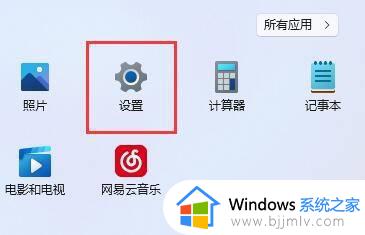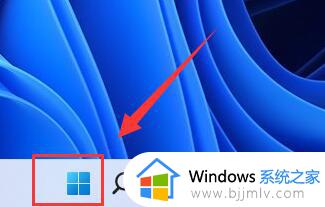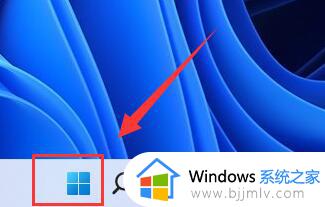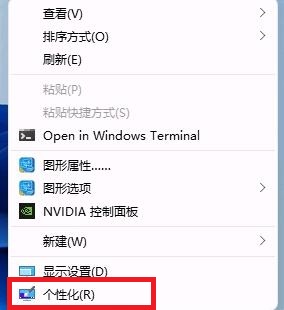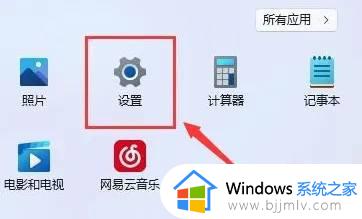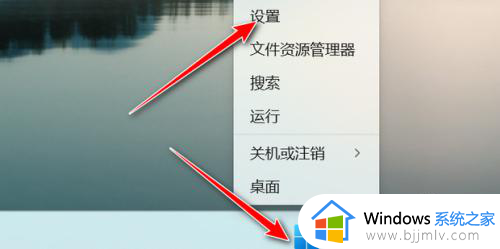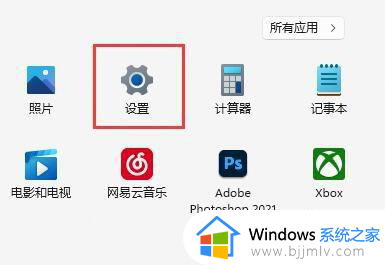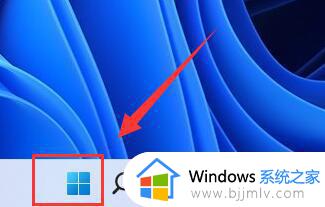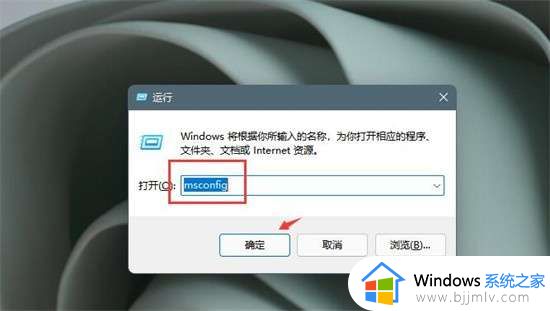win11如何彻底关掉自动锁屏 win11怎么设置关闭自动锁屏
更新时间:2024-04-08 11:44:52作者:run
在win11系统中,自动锁屏可能会给用户带来一些不便,因此了解关闭自动锁屏是非常重要的,我们可以通过设置中的电源和睡眠选项进行调整,也可以通过修改注册表来关闭自动锁屏功能。对此win11如何彻底关掉自动锁屏呢?下面就是有关win11怎么设置关闭自动锁屏完整步骤。
关闭方法:
1、点击左下角任务栏中的“开始”,选择菜单列表中的“设置”。
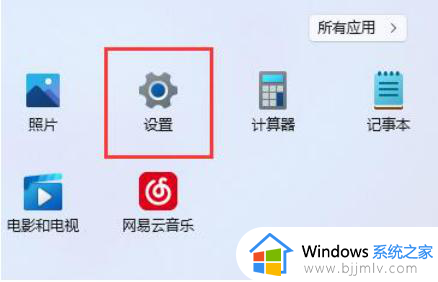
2、进入到“设置”界面后,点击右侧中的“电源”选项。
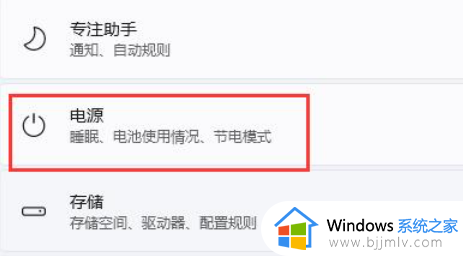
3、随后点击右侧中的“屏幕和睡眠”,然后即可看见下方中的两个选项。
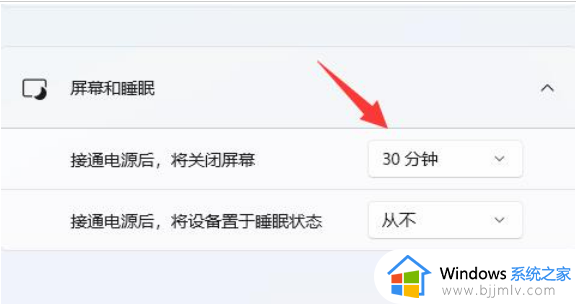
4、最后依次点击两个选项,分别选择下拉列表中的“从不”就可以了。
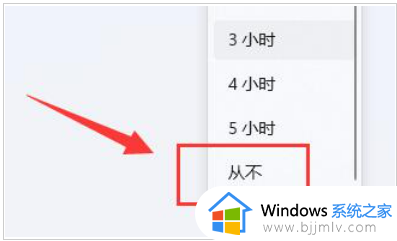
以上就是win11怎么设置关闭自动锁屏的全部内容,还有不清楚的用户就可以参考一下小编的步骤进行操作,希望本文能够对大家有所帮助。